mkv格式用什么播放器可以播放
- 来源: 金舟软件
- 作者:
- 时间:2023-11-29 11:11:46

金舟视频格式转换器
-
官方正版
-
纯净安全
-
软件评分:
mkv格式怎么转换成mp4?mkv作为一种常见的视频格式,由于其特殊的编码格式,导致无法被PR、剪映等剪辑软件所识别,导致影响了日常的工作效率。我们常见的视频文件后缀名有:mp4、rmvb、avi、mov、flv、vob等,一般情况下,这些文件后缀名就代表着视频的封装格式。
如果你在电脑上下载了一个MKV格式的视频文件,如果用系统自带的播放器无法正常打开,那么说明你电脑上的视频播放器不支持该格式,可通过下面两种方法解决。
1、下载一个支持mkv格式的视频播放器
能够播放mkv格式的视频播放器有PotPlayer、VLC等,正常情况下,这2种视频播放器几乎能搞定所有视频。
2、利用视频格式转换器将mkv格式转换成mp4格式
如今市面上有很多格式转换工具,很多都能够将mkv视频进行转码处理,将格式转换成我们最常见的mp4格式,这样用电脑自带的播放器也能够打开了。
演示机型:华硕Book15
系统版本:Windows10(18362.239)
软件版本:金舟视频格式转换器
mkv转成MP4操作步骤:
步骤一:电脑上打开格式转换工具,选择“格式转换”并将mkv格式文件添加进来;
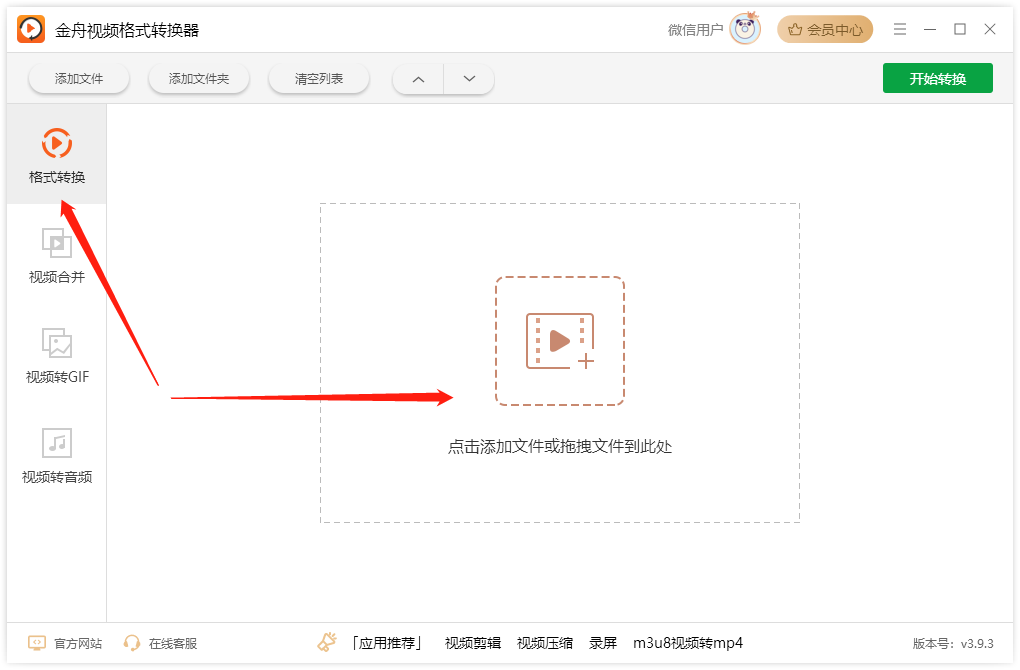
步骤二:右侧设置中可以选择输出格式,默认的是MP4格式;
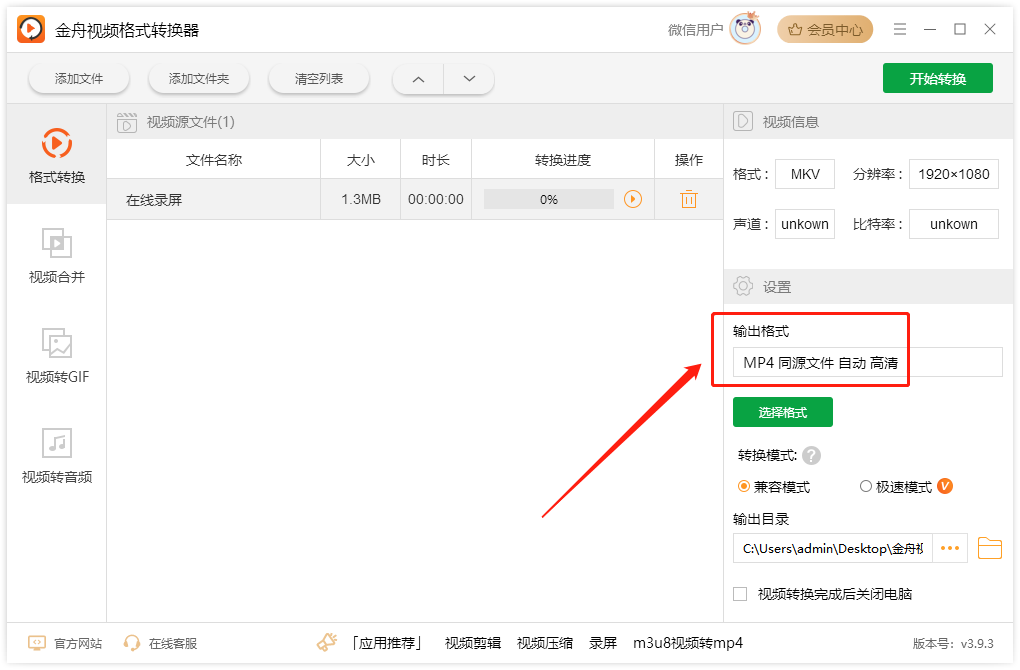
点击“选择格式”可以跳转以下窗口,选择其他视频格式,支持avi,wmv,flv等常用格式;
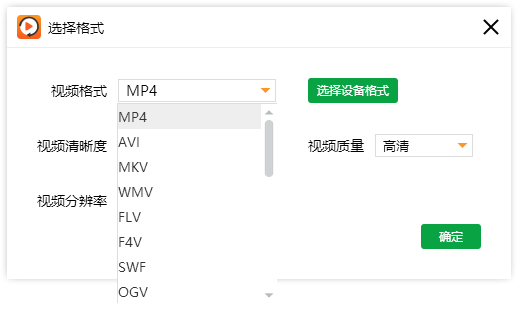
步骤三:最后,点击界面右上角的“开始转换”按钮;
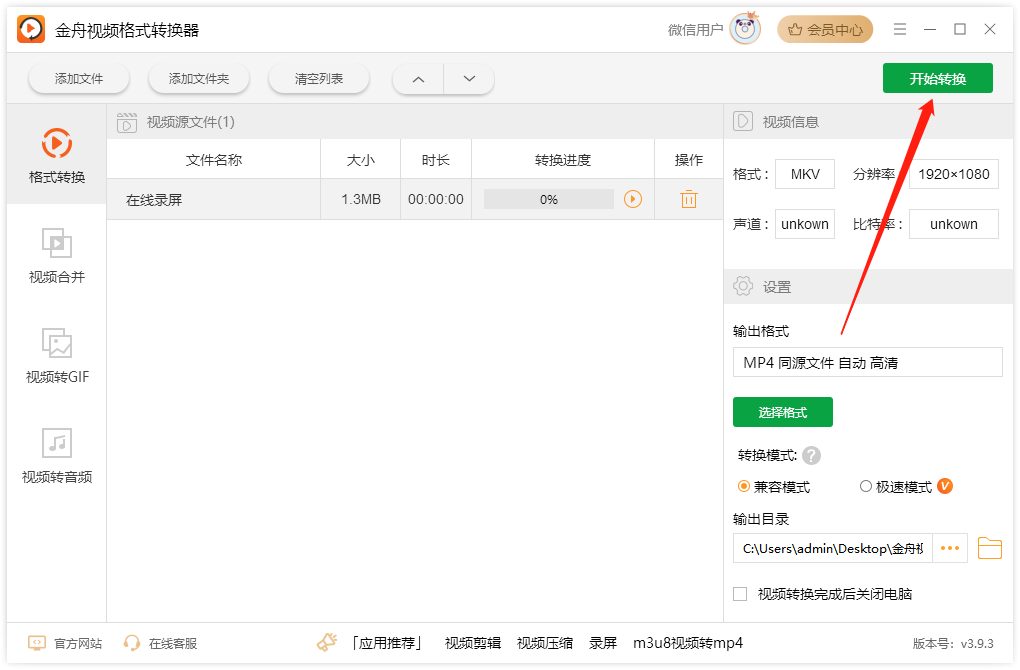
步骤四:导出成功后,点击“前往导出文件位置”查看转换好的格式文件;
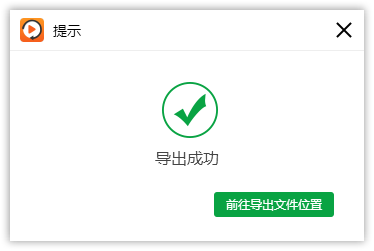
步骤五:如图,转成的MP4格式文件可以在电脑系统播放器上正常播放,不出意外的话,其他设备上都能够播放并使用的!
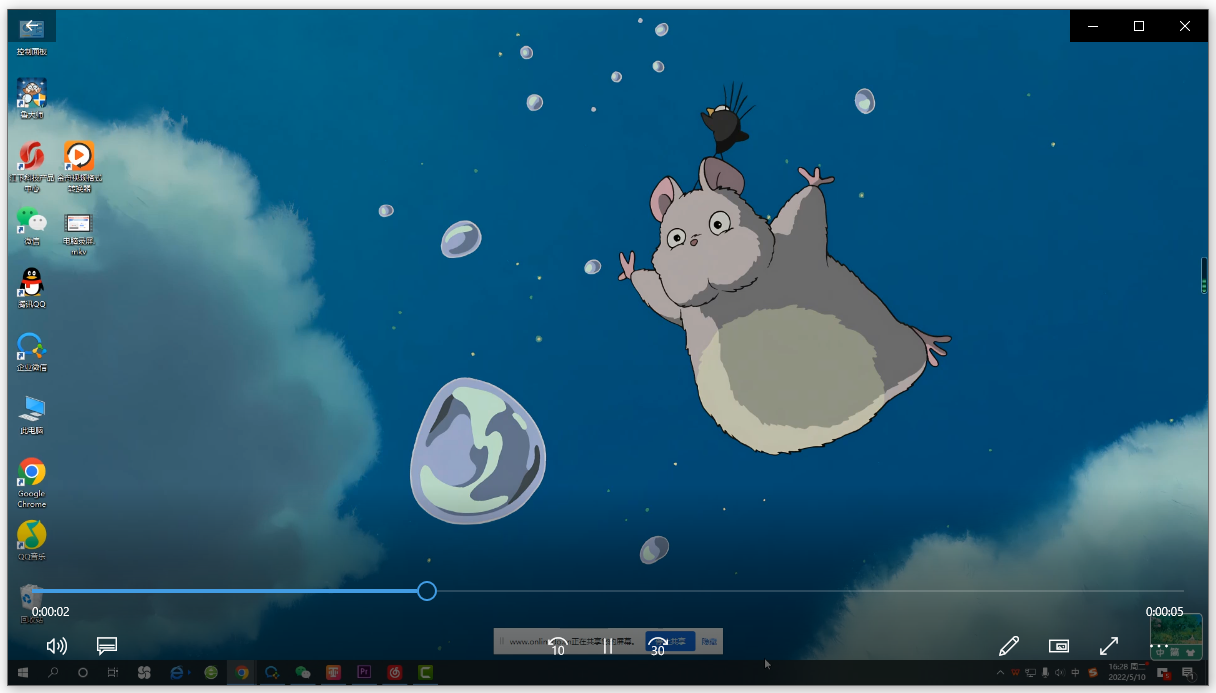
mkv转成MP4格式的方法比较简单,软件不仅仅能够解决mkv转MP4的问题,其他格式需要转换也是可以轻松实现的,操作方法一样,大家可以在金舟软件官网了解更多信息。
推荐阅读:










































































































